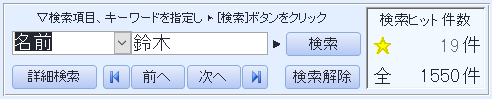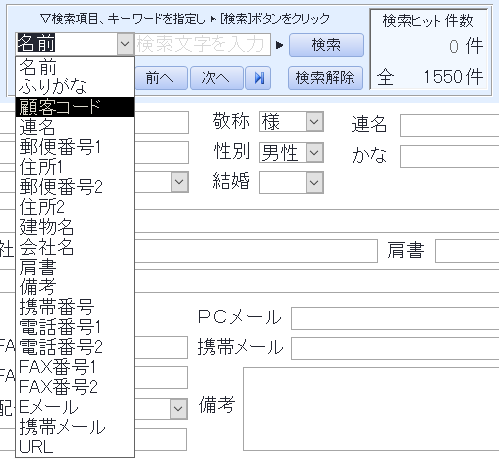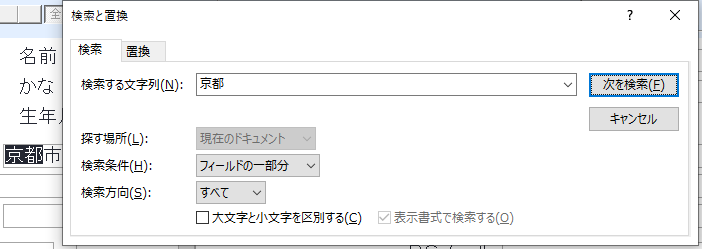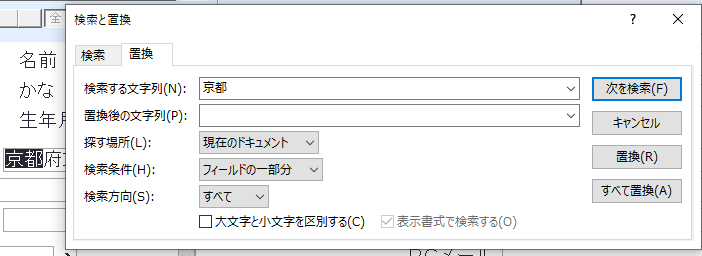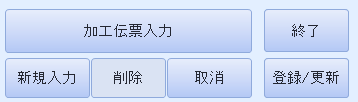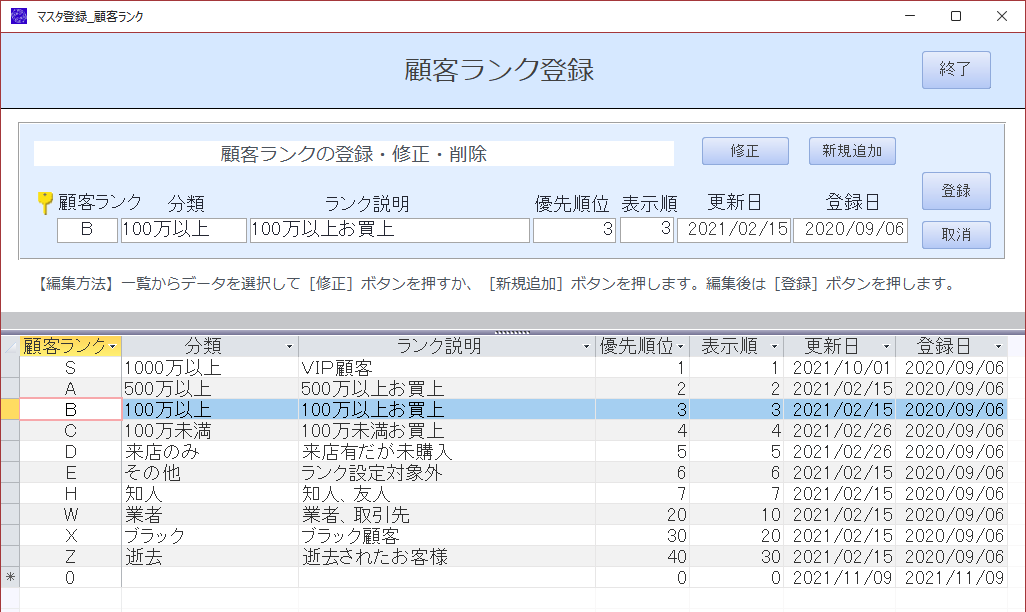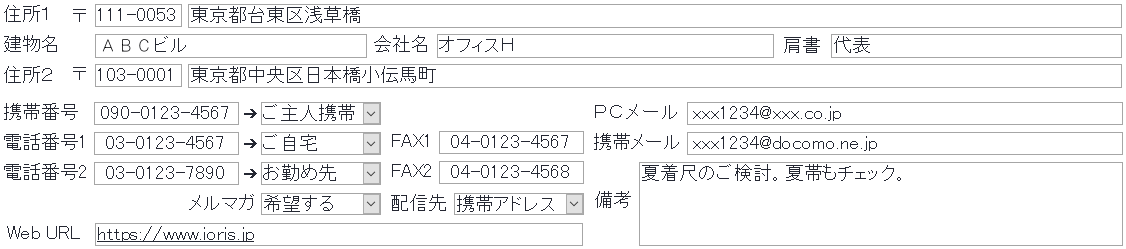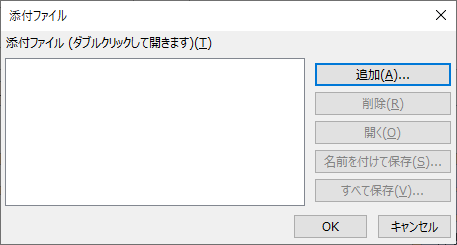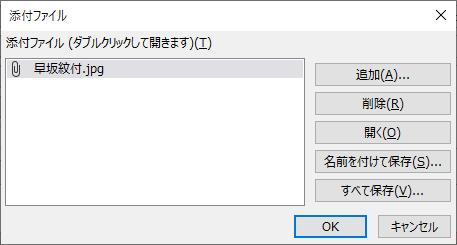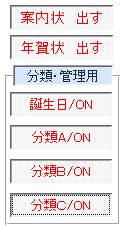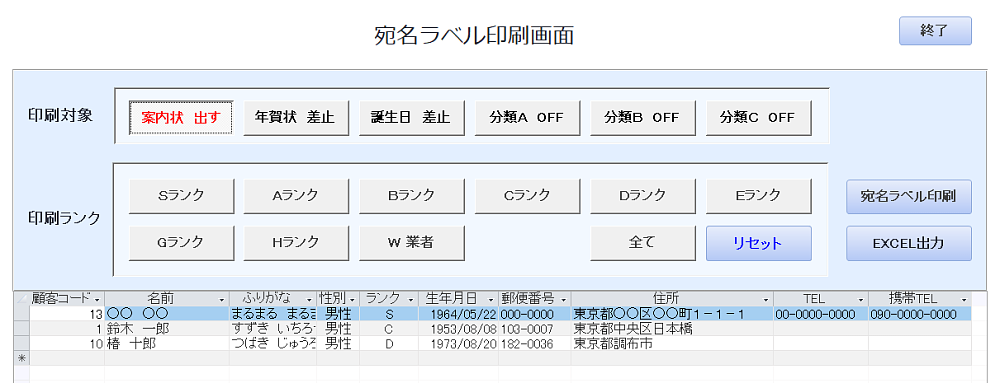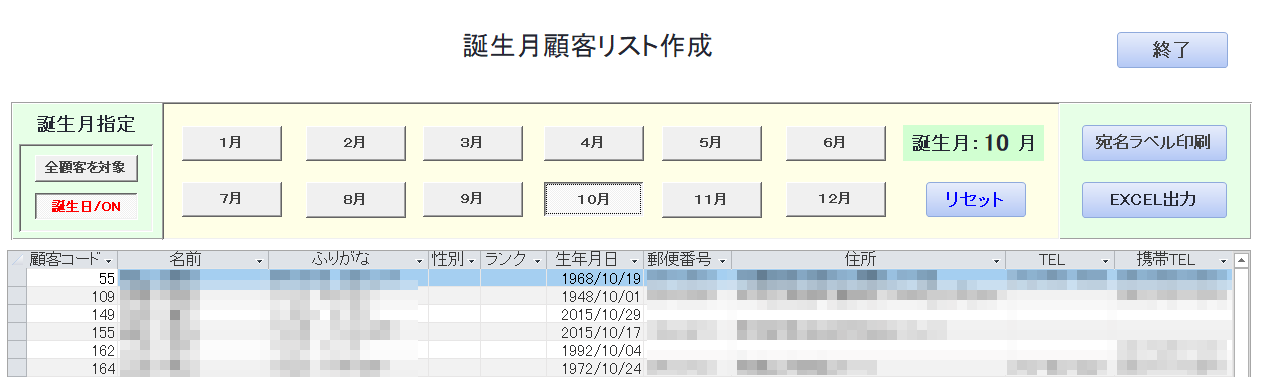|
「お客様カード」 操作マニュアル (1)顧客管理 |
| ■ お客様カード画面について |
「お客様カード」画面は、顧客の基本情報の管理と販売情報の管理を統合的に行うことができる本システムのメインプログラムです。
「お客様カード」画面の機能は多岐にわたりますので、本ページを含め機能ごとにマニュアルページを用意しています。必要な機能ごとに各項を参照してください。
本ページでは「顧客管理」用の登録画面部分を説明します。
|
| ■ お客様カード画面のレイアウト |
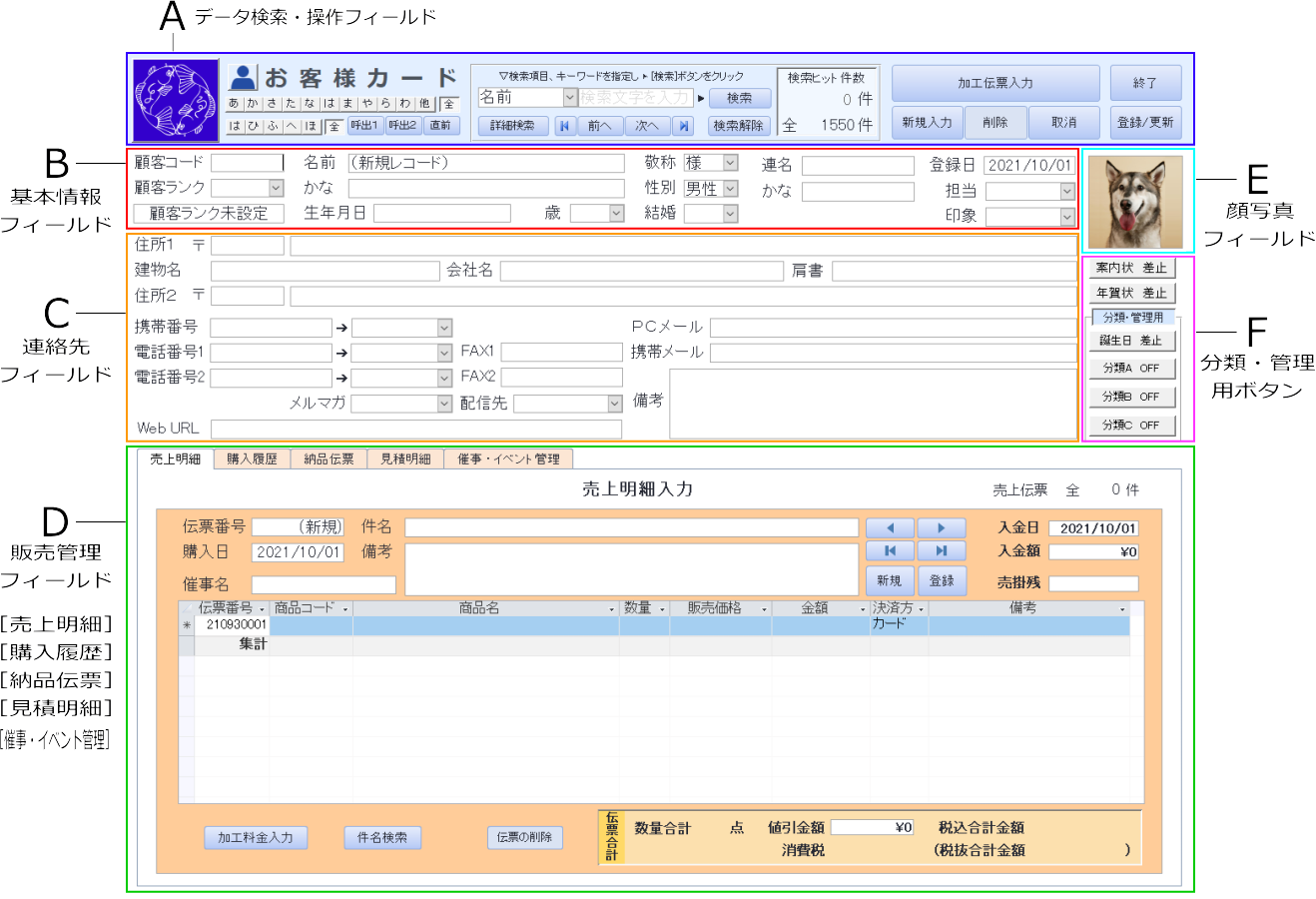
|
| ■ A.データ検索・操作フィールド |
 |
最上部の帯状の部分は、入力データの各種検索、データの登録操作、加工伝票入力画面の呼び出しなどを行うボタンが配置されています。
|
| ■ 50音検索ボタン |
| |
50音ボタンは、「名前のよみがな」でお客様データの絞り込み表示を行う機能です。
この機能は、名前に対する「かな」のフィールドに入力された文字列のみを検索対象とします。
(1)起動直後、初期状態は以下の状態となります。
 ※左図の状態では、全データが表示対象となっています。 ※左図の状態では、全データが表示対象となっています。
(2)上段のボタンで「あ」行~「わ」行をクリックして指定すると、下段のボタンに指定した行の音が表示され、指定の50音行のデータに絞り込まれます。
 ※左図の状態の場合、「かな」フィールドのデータが「あ」~「お」で始まるものが表示対象となっています。 ※左図の状態の場合、「かな」フィールドのデータが「あ」~「お」で始まるものが表示対象となっています。
※この状態で、上段の「全」ボタンを押すと(1)の状態に戻ります。
(3)続いて下段のボタンに表示された50音のひとつをクリックすると、さらに指定した「音」のデータのみに絞り込まれます。
 ※左図の状態の場合、「かな」フィールドのデータが「う」で始まるもののみに絞り込まれます。 ※左図の状態の場合、「かな」フィールドのデータが「う」で始まるもののみに絞り込まれます。
※この状態で、下段の「全」ボタンを押すと(2)の状態に戻ります。また、上段の「全」ボタンを押すと(1)の状態に戻ります。
注)中央のキーワード検索機能部分にある「検索解除」ボタンを押すと、50音検索のボタン指定はリセットされます。
(4)絞り込みデータを移動表示する方法
 移動ボタンを使って、絞り込まれた状態でデータを次々と表示確認できます。 移動ボタンを使って、絞り込まれた状態でデータを次々と表示確認できます。
上記の移動ボタンは、左から「先頭に移動」、「一つ前へ移動」、「一つ次へ移動」、「最後に移動」を行います。
注)「50音検索ボタン」による絞り込みは、画面中央の検索ヒット件数には反映されません。
|
| ■ メモリ―機能(呼出しボタン)の使用方法 (予め登録した顧客データを2つまで呼び出せます) |
| |
(1)このボタンを利用するには、「マスタ登録メニュー」→「利用者情報登録」画面で、「お客様カード画面のワンタッチ呼出設定」を行う必要があります。
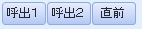 「呼出1」と「呼出2」は割当登録した顧客データをワンタッチで表示します。 「呼出1」と「呼出2」は割当登録した顧客データをワンタッチで表示します。
「直前」は、最後に編集していた顧客画面(「登録/更新」ボタンを押した画面)を表示します。
「直前」ボタンには顧客番号の割り当てはできません。
「直前」ボタンは「終了」ボタンを押すとリセット(顧客コードに”1”を設定)されます。「呼出1」と「呼出2」はリセットされません。
(2)割当方法は 「利用者情報/システム情報登録」画面 > 「お客様カード画面のワンタッチ呼出設定」 を参照してください。
|
| ■ 指定文字列での検索機能の使い方 |
| |
(1)左のプルダウンメニューから検索項目を指定し、検索文字を入力後、「検索」ボタンをクリックします。
以下は、検索項目に「名前」を指定し、検索文字に「鈴木」と入力した検索結果例です。 注)「検索ヒット件数」枠内の全件数字(総登録件数)は常に表示されます。
該当データがあると、黄色い星印とヒット件数が表示され、先頭のデータが表示されます。
 → → 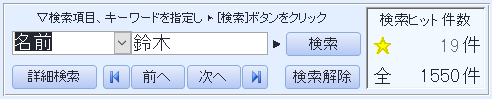
 移動ボタンを使って、絞り込まれた状態でデータを次々と表示確認できます。 移動ボタンを使って、絞り込まれた状態でデータを次々と表示確認できます。
上記の移動ボタンは、左から「先頭に移動」、「一つ前へ移動」、「一つ次へ移動」、「最後に移動」を行います。
(2)検索項目の一覧
プルダウンメニューの検索項目は、通常「名前」が選択された状態となっています。以下の通り、主な入力フィールドを指定して検索が可能です。
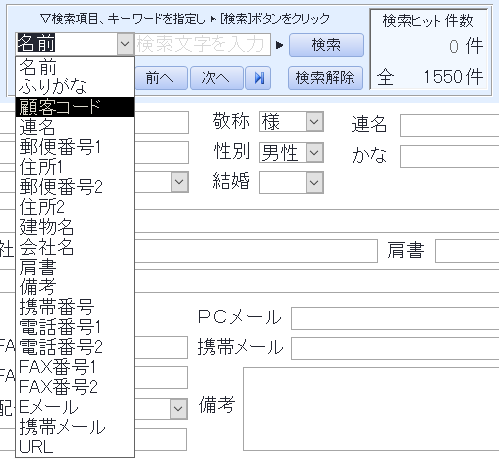 |
【検索文字の入力について】
・検索文字列は全角文字と半角文字を区別して認識します。
・名前(漢字)、ふりがな、住所などの文字項目には全角文字を指定してください。
・郵便番号、電話番号などの数字項目は必ず半角数字を指定してください。
・郵便番号、電話番号の入力時に、全桁指定する場合は"-"(ハイフン)を付けてください。
・数字の一部のみを指定する場合はハイフンなしでも検索されます。
なお、ハイフンは必ず半角文字で指定してください。
|
(3)検索解除について
検索結果の確認後、次の操作を行う際には必ず検索解除ボタンを押してリセットしてください(絞り込みが解除されます)。
絞り込みが解除されると、右枠内の「検索ヒット件数」が 0件 と表示されます。
注)検索項目を選択しなおして再度検索する場合も、「検索解除」ボタンを押してから次の検索操作を行ってください。
検索条件によるデータの絞り込みが有効になったままで他の検索条件を指定すると、正しい結果が表示されないことがあります。
|
| ■ 「詳細検索」機能の使い方 |
| |
(1)「詳細検索」ボタンを押すと、お客様カードに入力されたすべての文字列を対象に検索を行うことができます(全文検索)。
複数の項目をまたいでの検索や、入力場所があいまいなキーワードを検索する場合などに利用します。

(2)「詳細検索」ボタンをクリックすると以下の「検索と置換」ボックス画面が表示されます。初期表示は「検索」タブを選択した状態です。
検索する文字列を指定し、「次を検索」をクリックすると1件目のデータから順にすべての項目を検索します。
該当データが見つかった画面で一時停止しますので、再度「次を検索」をクリックすると、指定文字列が反転表示されます。
さらに続けて、繰り返し「次を検索」をクリックするすることで連続して検索を行うことができます。
途中で検索を終える場合は「キャンセル」ボタンを押してください。
注)この機能は全項目内容を対象に検索処理を行うため、パソコン性能によっては、システムの負荷が重くなり、時間がかかる場合があります。
動作が重い場合や大量の検索作業を行う場合などは、万一のため事前にシステムのバックアップ処理を行ってから実行してください。
■検索ボックス
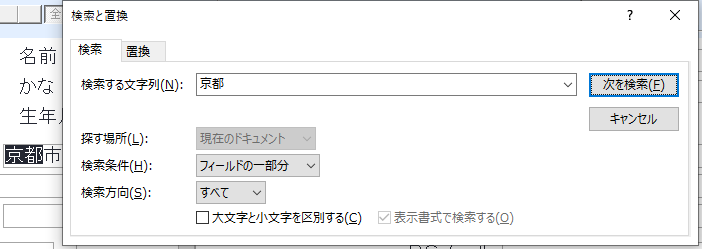
■置換ボックス
「置換」タブに切り替えると、置換後の文字列を指定して「置換」ボタンを押すと、入力済みのデータを指定の文字列に置換えます。
注)「すべて置換」を押すと全てのデータ内での該当箇所が一括更新されてしまいますので、十分注意してご利用ください。
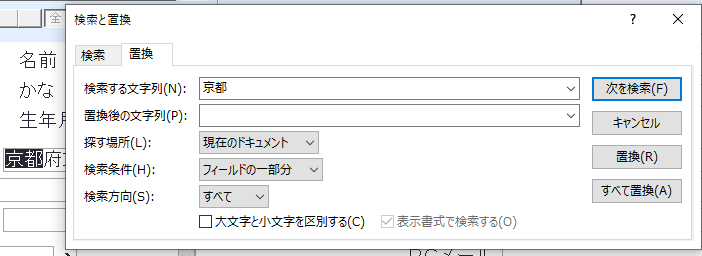
|
| ■ 右上の操作ボタンについて |
| |
(1)「加工伝票入力」ボタン → 「加工伝票入力」画面を別画面で起動します。
詳しくは「加工伝票入力」のページを参照してください。
(2)「新規入力」ボタン → 入力画面を新規伝票の入力状態にします。
(3)「削除」ボタン → 表示中の顧客データををデータベースから削除します。
注1)一度削除したデータは元に戻せませんので十分注意してください。
注2)「売上明細」「納品伝票」「見積明細」「催事・イベント管理」の各登録データが存在する場合は、
各伝票操作のタブ画面から全てのデータを削除したうえで、お客様カードの削除を行ってください。
消し忘れた伝票データを消すには、該当テーブルのデータを直接参照して削除するほかありませんが、
標準提供のプログラムにはこの機能はありません。これは誤って削除した場合の影響範囲の大きさを
考慮した仕様ですが、万一誤って削除した場合は別途特別な対応が必要となりますのでご注意下さい。
(4)「取消」ボタン → 入力中の内容をキャンセルして入力前の状態に戻します。
注)新規データ、既存データ、いずれの入力中も「登録/更新」ボタンを押すまで「取消」ボタンは有効です。
ただし、以下の(5)の操作後には元に戻せません。
(5)「登録/更新」ボタン → 入力内容で、データベースへの書き込み/書き換えを行います。
注) 入力途中でいずれかの移動ボタンを押してもデータが更新されます。 入力途中でいずれかの移動ボタンを押してもデータが更新されます。
(6)「終了」ボタン → 本画面を終了し、メインメニューに戻ります。
|
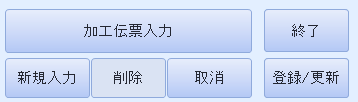 |
|
| ■ B.基本情報フィールド |
お客様データは、顧客コードによって「1人:1データ」となる形で一元管理されるようになっています(重複する顧客コードは作成できません)。
この画面では、いわゆる顧客基本台帳にあたる情報を登録する部分です。
|
| ■ データの新規登録 |
| |
①本画面の初期表示状態、②新規入力ボタンを押したとき、③レコードの移動操作などで最終レコードの次に移動したときに、以下の新規レコード画面が表示されます。

・「顧客コード」は顧客を特定するキー項目です。データ上、重複する顧客コードを保存することはできません。
・「顧客コード」はシステムが自動採番を行うため、手入力はできません(編集ロックがかかっています)。
・「顧客コード」は登録されている最も大きな数字+1の値が新規データに割り当てられます。
・「名前」の入力を行い、次のフィールドに移動したタイミングで顧客コードが採番、表示されます。
・システムにデータ登録する際の必須項目は「名前」(と「顧客コード」)のみですが、
「顧客ランク」や「生年月日」など、本システムの他の機能を利用する際に必要となる項目もあります。
運用と必要性に合わせて各項目をご利用ください。
|
| ■ 入力項目の説明と入力例 |
| |
以下に入力項目について説明します。

(1)「名前」と「連名」は、漢字入力を行うと、「かな」フィールドに自動的に読み仮名がひらがなで入力されます。
※「名前」は姓と名の間に全角の空白1文字を入力することをお勧めします(かな入力も自動的に一文字分の空白が入ります)。
(2)「敬称」は「様」が初期表示され、他に「御中」が指定できます。宛名ラベルの印刷用です。
(3)登録日は本日の日付が西暦で初期表示されます。修正入力はカレンダー入力が行えます(登録日フィールドをクリックすると右にカレンダーアイコンが表示されます)。
(4)「担当」表示の内容は、「担当者マスタ」に登録することで自由に設定が可能です。
(5)「印象」はお客様の印象や人柄などを思い出すきっかけなどに利用してください。特に利用制約のない自由項目です。
(6) 「生年月日」の入力について
・生年月日を入力すると、年齢、年代が自動計算されて表示されます。
・年齢は、現在日付を元に画面を表示するたびに再計算されますが、年代は自動修正されません。生年月日を一度消去して再入力すると再計算されます。
・年代は、生年月日を確認できなかったお客様のおよその年代のメモ用としてご利用ください。
・生年月日の入力欄は以下のいずれかの形式で入力して下さい。画面上は和暦に変換されて表示されます。
注)以下の形式以外を入力した場合は、数値エラーとなります(例 区切り記号を使わず 19620923 と入力した場合エラーとなります)。
| |
|
→ A~Hのいずれも 昭和37年09月23日 に和暦変換表示されます。
・西暦部分は4桁でも2桁でもOK
・1~9月、1~9日は0を省略してもOK
・区切り文字は"."(ピリオド)、 "/"(スラッシュ)、"-"(ハイフン)の3通りが使用可。
注)ただし、すべて半角文字のみ使用可。
・和暦の頭文字(英字)は大文字、小文字のいずれでもOK
M 明治、T 大正、 S 昭和、 H 平成、 R 令和 |
| A |
1962.09.23 |
| B |
62.9.23 |
| C |
1962/09/23 |
| D |
62-09-23 |
| E |
s37.09.23 |
| F |
s37/9/23 |
| G |
S37.09.23 |
| H |
s37-09-23 |
| |
|
|
| ■ 「顧客ランク」について |
| |
顧客ランクを適切に分類、定義し、顧客ごとに設定しておくと、顧客全体の傾向や得意客のフォローなどをタイムリーに行うことができます。
顧客ランクを登録すると、以下のプログラムが有効に利用できます。
・「宛名ラベル印刷」機能 : 案内状の印刷対象をランク毎に指定できます。
・「売上ランク集計表」 : 売上明細データをランキング形式で売上順に集計します。顧客ランクの見直しにも活用できます。
・「顧客ランク編集画面」 : 売上ランク集計表と同じランキングリスト表示に基づき、顧客ごとのランク修正をまとめて行える画面です。
顧客ランクは「マスタ登録メニュー」の「顧客ランク」登録画面で自由に設定、変更が行えます。
以下の内容が初期設定済ですので、必要に応じて編集してください。
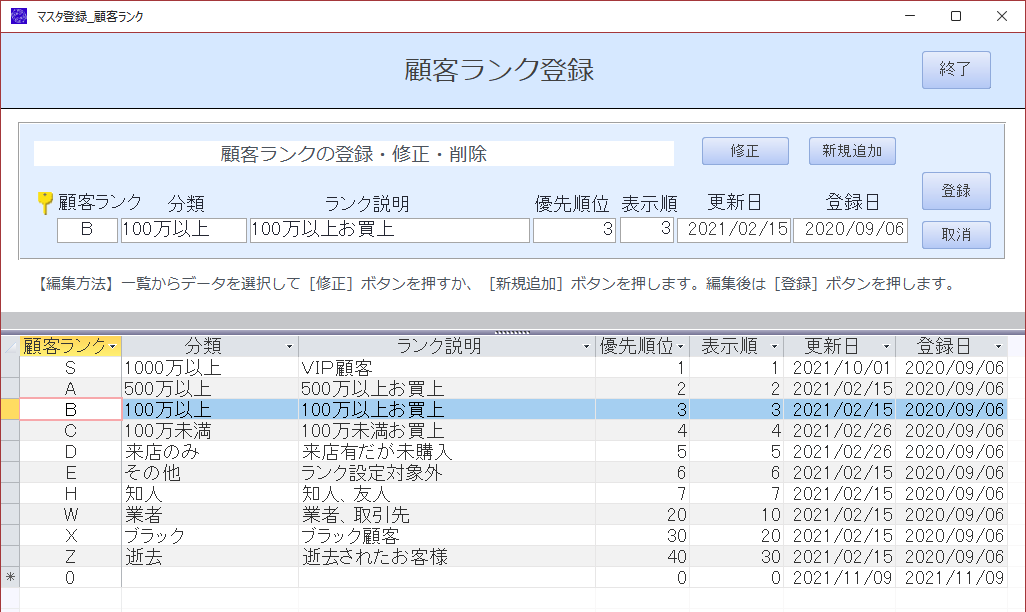
|
|
| ■ C.連絡先フィールド |
連絡先も、顧客基本台帳にあたる情報の一部です。住所や電話番号などは、極力正しく入力しましょう。
|
| ■ データの新規登録 |
| |
①本画面の初期表示状態、②新規入力ボタンを押したとき、③レコードの移動操作などで最終レコードの次に移動したときに、以下の新規レコード画面が表示されます。

|
| ■ 入力項目の説明と入力例 |
以下に入力項目について説明します。
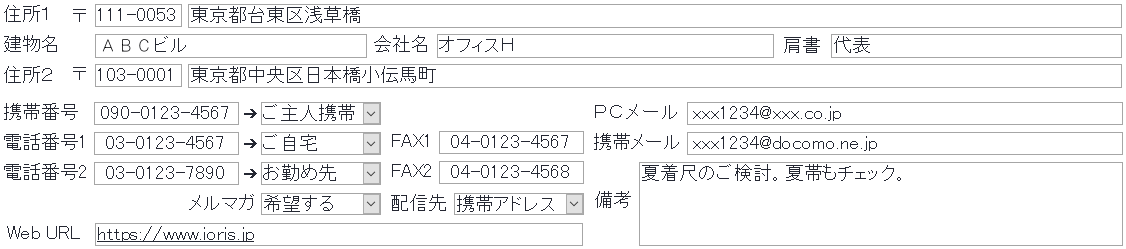
(1)「住所1」と「住所2」は、郵便番号7桁を入力すると、郵便辞書により町名までの住所が自動入力されます。番地以降を入力してください。
注)住所は建物名、部屋番号まで極力郵便番号右の住所フィールドに1行で入力してください。
また、よほど長い住所でないかぎり、半角カタカナは使用しないようにしてください(文字化けやデータエラーの原因となることがあります)。
(2)「建物名」、「会社名」、「肩書」は、いずれも備考欄的な予備項目です。
宛名ラベルの印刷機能では、住所1の郵便番号+住所欄、建物名までが印刷対象です。住所2は標準機能のラベル印刷では対象となっておりません。
(3)携帯番号、電話番号、FAX番号は、ハイフン付きで全桁入力してください(数字データは、すべて半角文字で入力してください)。
携帯番号、電話番号1、電話番号2の右にある摘要欄は登録済みのメニューから選択設定できますが、直接手入力も可能です。
(4)「PCメール」、「携帯メール」、「Web URL」には全角文字を使用しないでください。全角文字のままだと、コピー利用時などに正しく利用できません。
(5)「Web URL」はハイパーリンク対応フィールドのため、登録されたアドレスをクリックするとリンク先のページがブラウザに表示されます。
|
|
| ■ E.顔写真フィールド |
画面右上の四角い空白部分は、お客様の顔写真などの画像登録が行えます。
|
| ■ 画像データの登録手順 |
| |
(1)右上の四角い枠内をダブルクリックすると、
以下のダイアログ画面が表示されます。
「追加」ボタンでPC内の画像を選択し登録します。
|
|
(2)「OK]をクリック
|
(3)画像が表示されました
|
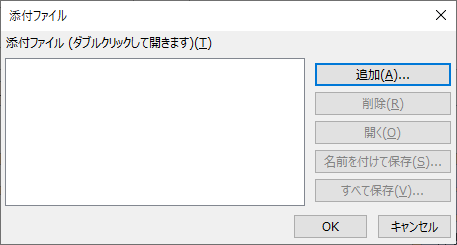 |
→ |
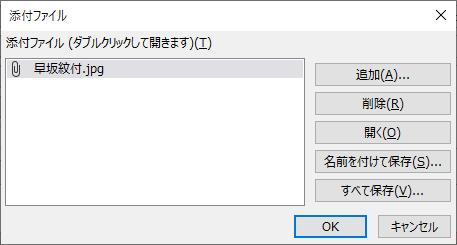 |
→ |

|
| ※添付画像はGIF,JPEG,PNGが指定可能です。 |
|
|
|
登録イメージ |
注)添付画像は、最大で幅158px高165px以内のサイズに加工したものを添付ファイルに指定してください。
ファイルサイズが大きな画像を多人数分登録すると、ACCESSデータベースのサイズが肥大化し、動作に支障を来すことがあります。
|
|
| ■ F.分類・管理用ボタンフィールド |
案内状をはじめ、年賀状、誕生日カード、暑中見舞い、お中元、お歳暮などの対象者リスト作成用の機能です。
(1)標準では以下の画像のとおり、「案内状」、「年賀状」、「誕生日」のボタンがプリセットされています。
・ボタンがONの状態(ボタン:凹、文字色:赤)、OFFの状態の時(ボタン:凸、文字色:黒)がボタン押すごとに切り替わります。
(2)このボタンをONの状態にすると、システムが各条件の抽出処理対象のデータとして扱います。
(3)このボタンの文字表示は、運用に合わせて適切な文字列表示に変更することも可能です。
文字の表示を変更する場合は、「利用者情報/システム登録」画面で設定を行ってください。
→ 「利用者情報/システム登録」画面 分類・整理用(印刷指定用)標準ボタン/フリーボタンの表示設定
|
お客様カード画面のボタン表示(全てOFFの時)

|
お客様カード画面のボタン表示(全てONの時)
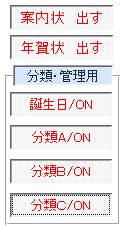
|
(4) これらのボタンは、「宛名ラベル印刷画面」の印刷対象の指定ボタンに連動します。
「お客様カード」画面の分類・管理用ボタンで指定したデータが、指定の印刷対象ごとに抽出されて一覧表示されます。
「案内状」ボタンによって指定されたデータのみ「顧客ランク」でさらに対象を絞り込むことができます。
「宛名ラベル印刷」ボタンを押すと、抽出された印刷対象のデータが所定のサイズの宛名ラベルに印刷できます(プレビュー表示後に印刷を実行)。
「宛名ラベル印刷」機能を使用しない場合も、画面上に分類データが一覧表示されますので、応用次第で様々な用途に活用できます。
|
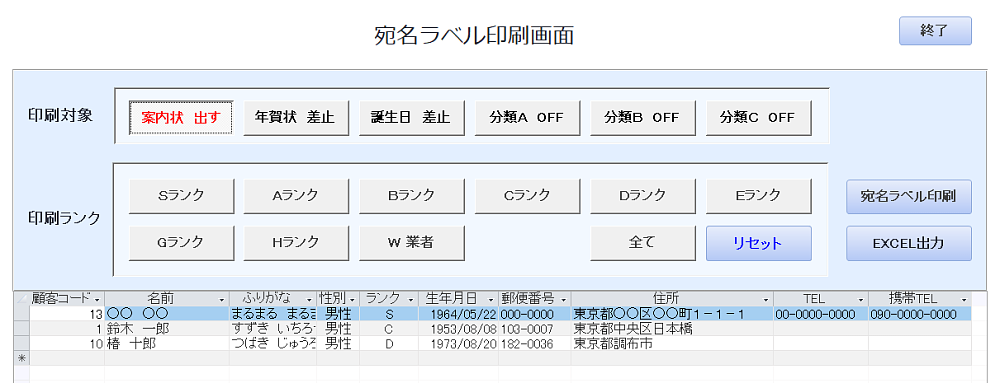
|
(5) 「誕生日」ボタンのみ、「誕生日顧客リスト作成」機能のデータ抽出条件に連動します。
印刷対象は、「全顧客を対象」にする指定と、「誕生日/ON」のデータのみを対象にする指定と2通りが選択できます(画面左の誕生月指定の部分で指定)。
下図は、「誕生日顧客リスト作成」画面で「誕生日/ON」の顧客データのうち、10月生まれのデータを抽出指定した表示例です。
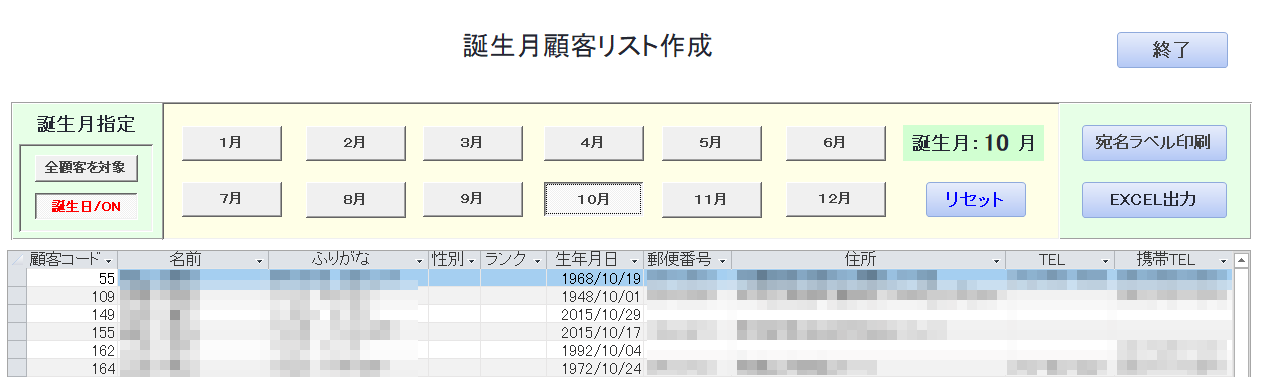
抽出された一覧データは、「宛名ラベル印刷」ボタンを押すと、所定のサイズの宛名ラベルに印刷できます(プレビュー表示後に印刷を実行)。
また、「EXCEL出力」ボタンを押すと、EXCEL形式で、以下の場所にEXCELデータが出力されます。
EXCEL出力先 : C:\IORIS\誕生月顧客リスト.xlsx 注)左記の出力先、EXCELファイル名はシステム固定です。
|
|
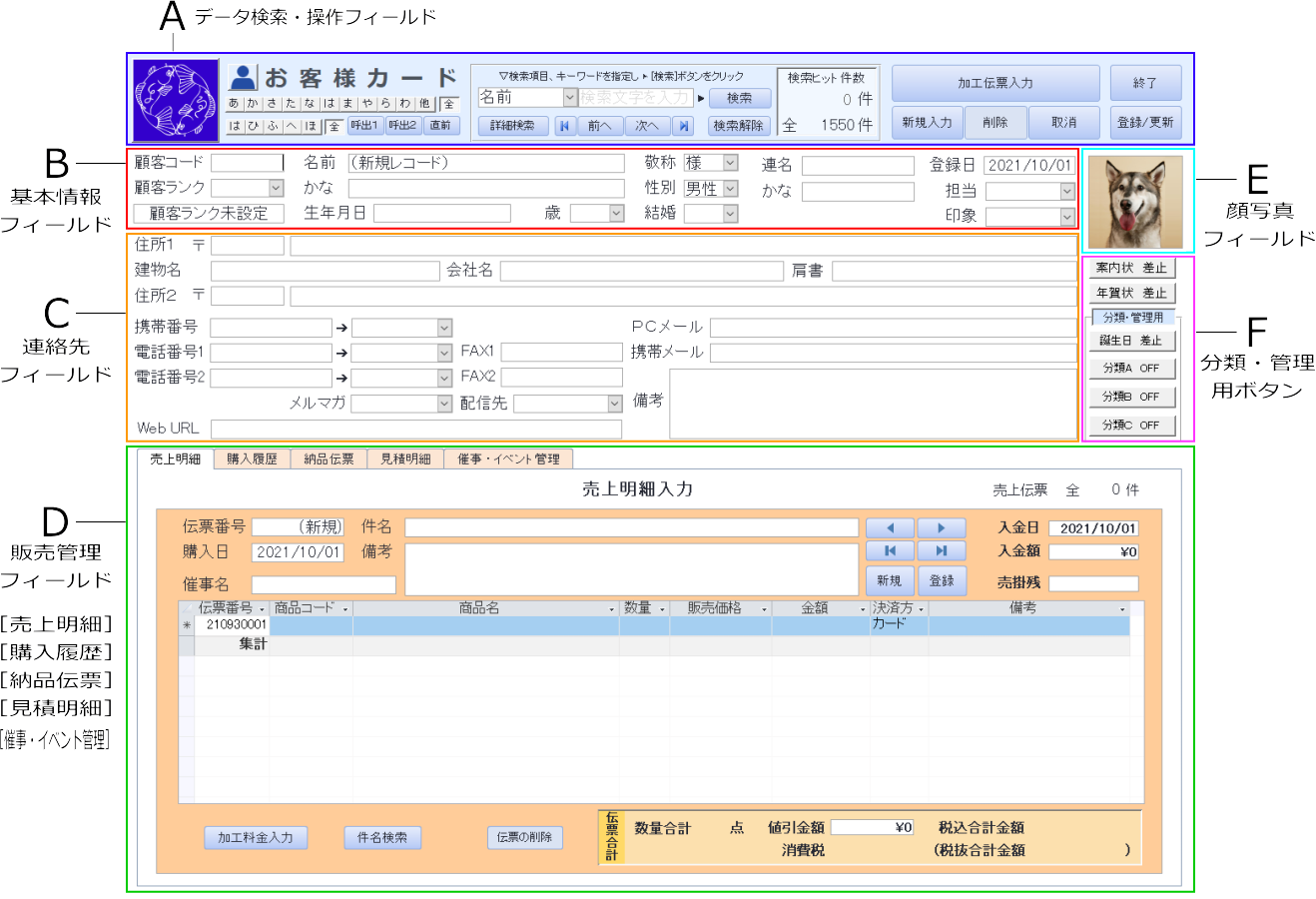

 ※左図の状態では、全データが表示対象となっています。
※左図の状態では、全データが表示対象となっています。 ※左図の状態の場合、「かな」フィールドのデータが「あ」~「お」で始まるものが表示対象となっています。
※左図の状態の場合、「かな」フィールドのデータが「あ」~「お」で始まるものが表示対象となっています。 ※左図の状態の場合、「かな」フィールドのデータが「う」で始まるもののみに絞り込まれます。
※左図の状態の場合、「かな」フィールドのデータが「う」で始まるもののみに絞り込まれます。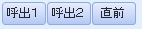 「呼出1」と「呼出2」は割当登録した顧客データをワンタッチで表示します。
「呼出1」と「呼出2」は割当登録した顧客データをワンタッチで表示します。 →
→